a CFG konfigurációs fájlok megnyitása Windows 10 rendszeren
amikor fájlokat fogad a Windows 10 rendszeren, néha új típusú fájlokkal találkozhat, amelyek ismeretlenek lehetnek az Ön számára. Az alapértelmezett alkalmazással történő megnyitása nem mindig működik. Az egyik példa a CFG fájl. Először beszéljünk arról, hogy mi a CFG fájl.
mi az a CFG fájl Windows rendszeren?
a CFG fájlok konfigurációs vagy konfigurációs fájlok számítógépes alkalmazásokhoz és programokhoz. Konfigurációs adatokat és beállításokat tartalmaz, amelyeket a szoftverfejlesztők az alkalmazásokban, sőt a játékokban is írtak. A fejlesztők a fájlokat EGY program vagy alkalmazás paramétereinek módosítására használják.
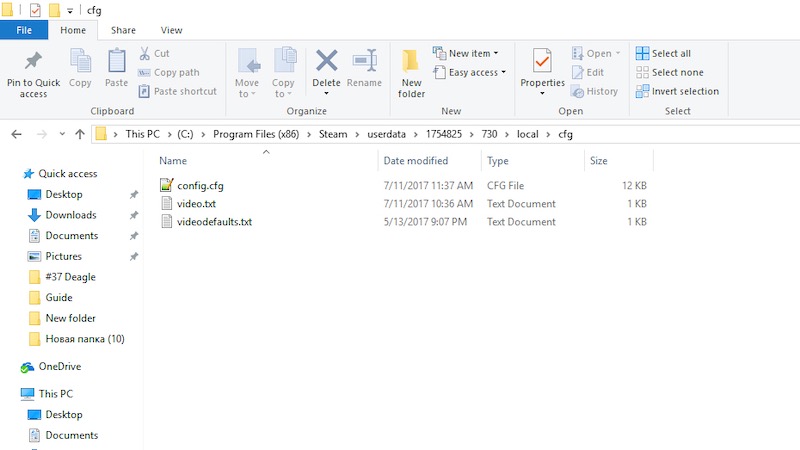
mind a Windows, mind a Mac számítógépek felismerik a CFG fájlokat. Ez általában jön egy szöveges fájl egy szabványos formátumú JSON vagy XML. A fájlok könnyen módosíthatók vagy szerkeszthetők. Ennek ellenére tudnia kell, hol nyissa meg vagy szerkessze őket. Ellenkező esetben ez hatással lesz a szoftverre, ahol használni fogja.
a CFG fájl szerkesztése megváltoztatja az alkalmazás konfigurációját. Tehát, ha megpróbál megnyitni vagy szerkeszteni egy CFG fájlt, győződjön meg róla, hogy tudja, mit csinál.
CFG fájl megnyitása Windows 10 számítógépen
ha konfigurációs fájlt kell megnyitnia a .CFG fájlkiterjesztés A Windows 10 rendszerben számos megoldást kipróbálhat. Kövesse az egyes megoldásokat egyenként, és ellenőrizze, melyik működik a legjobban az Ön számára.
1.Megoldás – A Notepad vagy a Notepad++segítségével
a CFG fájlok egyszerű szöveget tartalmaznak, így használhatja a Windows 10 jegyzettömböt. Ez a szoftver előre telepítve van a Windows 10 rendszerre a szöveges fájlok olvasásához. Ha harmadik féltől származó megoldást szeretne használni, letöltheti a Notepad++programot.
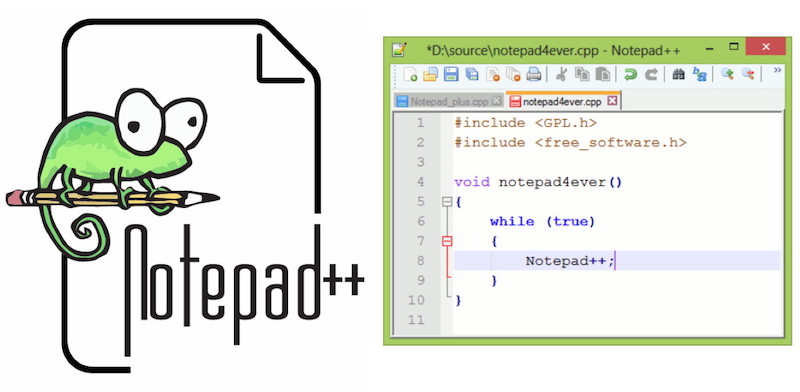
a Notepad alapvető funkciókat kínál, és nem rendelkezik hozzáadott formázási eszközökkel. A Notepad++ más nyelveket is támogat, mint a C++ és a Java. Szintaxiskiemelést és hajtogatást is használhat a Notepad++ – on.
- a CFG fájl Notepad vagy Notepad++ segítségével történő megnyitásához indítsa el a File Explorer programot.
- keresse meg a megnyitni kívánt CFG fájlt.
- kattintson a jobb gombbal a fájlnévre.
- Kattintson A Megnyitás Gombra.
- válassza a Notepad vagy a Notepad++lehetőséget. Ha nem találja az opcióban, kattintson a gombra További alkalmazások.
- kattintson az OK gombra.
2.megoldás – a Wordpad használatával nyissa meg a CFG fájlt
a CFG fájlt a Wordpad segítségével is megnyithatja. Ez egy olyan program A Windows 10-ben, amely egyesíti a Microsoft Word és a Notepad funkcióit. Különböző formázási eszközöket használhat, és beágyazhat hivatkozásokat vagy objektumokat a szövegbe.
csakúgy, mint a CFG fájl Notepad vagy Notepad++ segítségével történő megnyitásának lépései, nyissa meg a Wordpad segítségével.
3.megoldás – nyissa meg a CGF fájlokat a PSPad
segítségével, ha más szoftvert szeretne használni, kipróbálhatja a PSPad alkalmazást. Ez egy ingyenes szövegszerkesztő a Windows 10 rendszerhez. A fájlok alapvető szerkesztését csak a drag and drop folyamat segítségével végezheti el.
a PSPad használatának megkezdéséhez először le kell töltenie az eszközt. Nyisson meg egy böngészőt a Windows 10 PC-n, és lépjen a https://www.pspad.com/en/download.phppontra. Töltse le a szoftvert, és nyissa meg a CFG fájlt.
4. megoldás-az Apache OpenOffice használata
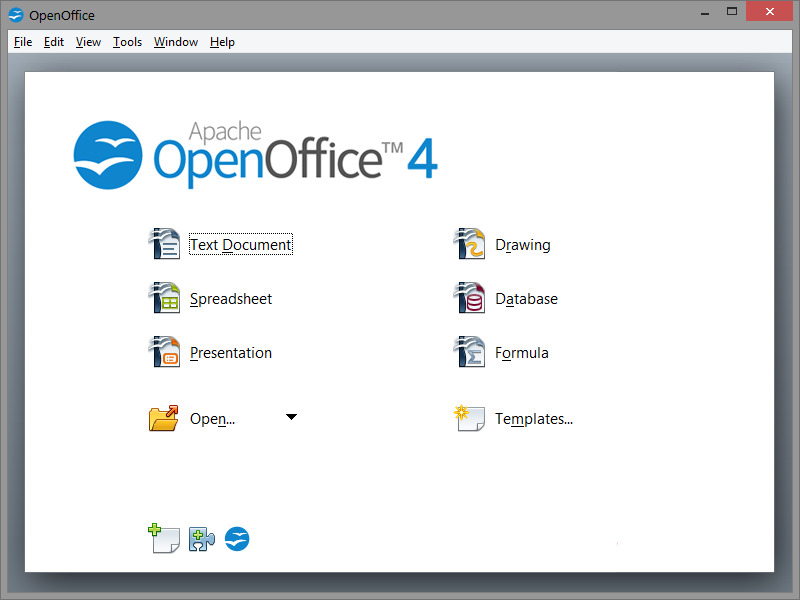
egy másik használható szoftver az Apache OpenOffice. Ez egy irodai csomag, mint a Microsoft Office csomag. Az Apache OpenOffice-t széles körben használják, mivel támogatja a különböző fájlformátumokat. Itt megnyithatja és szerkesztheti CFG fájljait, valamint szöveges formátumokat, például RTF, TXT, DOCX, DOC és HTML.
az Apache OpenOffice Windows 10-es számítógépre történő letöltéséhez keresse fel a https://www.openoffice.org/download/ oldalt.




